Daptar eusi
Peryogi diajar kumaha cara ngagunakeun XLOOKUP pikeun mulang kosong tibatan 0 ? XLOOKUP nyaéta fungsi anu loba dipaké. Ngagunakeun fungsi ieu, urang bisa nimba data tina hiji dataset ka nu sejen. Sanajan kitu, fungsi XLOOKUP mulih kami 0 lamun teu bisa manggihan hasil nanaon. Tapi, sakapeung, urang peryogi sél kosong dina posisi sél kosong. Upami anjeun milarian trik unik sapertos kitu, anjeun parantos sumping ka tempat anu leres. Di dieu, urang bakal mawa anjeun ngaliwatan 12 cara nu panggampangna tur merenah ngagunakeun fungsi XLOOKUP pikeun balik kosong tinimbang 0.
Unduh Buku Latihan Praktek
Anjeun tiasa ngaunduh buku kerja Excel di handap ieu kanggo langkung ngartos sareng ngalaksanakeun diri anjeun nyalira.
XLOOKUP Balikkeun Kosong.xlsx12 Cara Ngagunakeun XLOOKUP Pikeun Balik Kosong Gantina 0
Misalna urang boga Laporan Penjualan Harian- Bagian Buah toko sembako tangtu. Ieu ngandung ngaran Penjualan , pakait Ngaran Produk , sarta masing-masing Penjualan .

Ayeuna, urang bakal nerapkeun fungsi XLOOKUP dina rentang sél G5:G6 , sarta fungsi mulih kami a 0 nilai. Ogé, kami bakal nunjukkeun anjeun kumaha XLOOKUP bakal ngabalikeun sél kosong tibatan 0.
1. Ngamangpaatkeun Argumen Pilihan Fungsi XLOOKUP
Dina metode ieu, urang badé angkat. ngagunakeun fungsi XLOOKUP pikeun kosong tinimbang 0. Léngkah prosés ieu dibérédina Excel (6 Cara Gampang)
9. Nerapkeun Fungsi IF, ISNUMBER, sareng XLOOKUP Pikeun Ngabalikeun Kosong Gantina 0
Dina prosedur ieu, urang badé ngagunakeun fungsi IF , ISNUMBER , jeung XLOOKUP pikeun kosong tinimbang 0. Léngkah-léngkah prosés ieu dipedar di handap:
📌 Léngkah
- Di awal, pilih sél G5 .
- Ayeuna, tuliskeun rumus ieu di handap. kana sél.
=IF(ISNUMBER(XLOOKUP(F5,$B$5:$B$14,$D$5:$D$14)),XLOOKUP(F5,$B$5:$B$14,$D$5:$D$14),"") Rumus Rumusna XLOOKUP(F5, $B$5:$B$14,$D$5:$D$14): Pungsi ieu néangan nilai sél F5 dina set data urang, nu lokasina dina rentang sél B5 :B14 , sarta éta bakal nyitak nilai pakait dina rentang sél D5:D14 . Kusabab nilai dina Kolom D pikeun nilai F5 kosong, fungsina bakal ngabalikeun kami 0 . Upami teu kitu, éta bakal masihan kami nilai éta.
ISNUMBER(XLOOKUP(F5,$B$5:$B$14,$D$5:$D$14)): Fungsi ieu mariksa hasil tina fungsi XLOOKUP . Lamun sél kosong fungsi bakal balik PALSU . Upami teu kitu, éta bakal balik BENER . Dina hal ieu, nilaina FALSE .
IF(ISNUMBER(XLOOKUP(F5,$B$5:$B$14,$D$5:$D$14)), XLOOKUP(F5,$B$5:$B$14,$D$5:$D$14),"”): Fungsi IF pariksa heula nilai fungsi ISNUMBER . Lamun hasil fungsi ISNUMBER PALSU , fungsi IF balik kosong dina sél G5 . Di sisi anu sanés, upami logikana TURE , fungsina ngabalikeun nilai fungsi XLOOKUP .
- Engké, pencét ENTER konci.

- Ku kituna, kaluaran ahir kasampak kawas di handap.
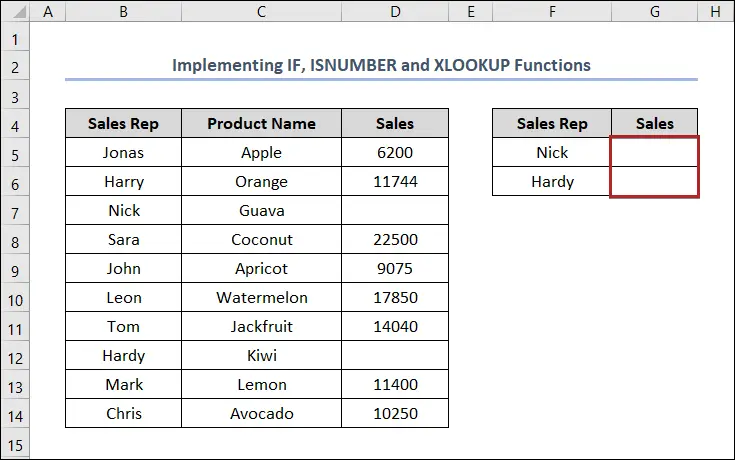
10. Ngagabungkeun Fungsi IF, IFNA, jeung XLOOKUP
Dina hal ieu, urang bakal ngagunakeun kombinasi IF , IFNA , jeung XLOOKUP fungsina janten kosong tibatan 0. Léngkah-léngkah metode ieu nyaéta kieu:
📌 Léngkah
- Dina awal metoda ieu, pilih sél G5 .
- Teras, tuliskeun rumus ieu kana sél.
=IF(IFNA(XLOOKUP(F5,$B$5:$B$14,$D$5:$D$14),0)=0,"",XLOOKUP(F5,$B$5:$B$14,$D$5:$D$14)) Rumus Rumusna XLOOKUP(F5,$B$5:$B$14,$D$5:$D$14): Pungsi ieu néangan nilai sél F5 dina susunan data urang, nu locates dina rentang sél B5:B14 , sarta bakal nyitak nilai pakait dina rentang sél. D5:D14 . Kusabab nilai dina Kolom D pikeun nilai F5 kosong, fungsina bakal ngabalikeun kami 0 . Upami teu kitu, éta bakal masihan kami nilai éta.
IFNA(XLOOKUP(F5,$B$5:$B$14,$D$5:$D$14),0): Fungsi ieu ngitung panjang karakter hasil nu didapat tina Fungsi XLOOKUP . Dina hal ieu, nunilaina 0 .
IF(IFNA(XLOOKUP(F5,$B$5:$B$14,$D$5:$D$14),0)=0," ”,XLOOKUP(F5,$B$5:$B$14,$D$5:$D$14)): Fungsi IF mimiti mariksa nilai fungsi IFNA . Lamun hasil fungsi IFNA nyaeta 0 , fungsi IF balik kosong dina sél G5 . Upami teu kitu, pungsi ngabalikeun nilai fungsi XLOOKUP .
- Pamungkas, pencét ENTER .
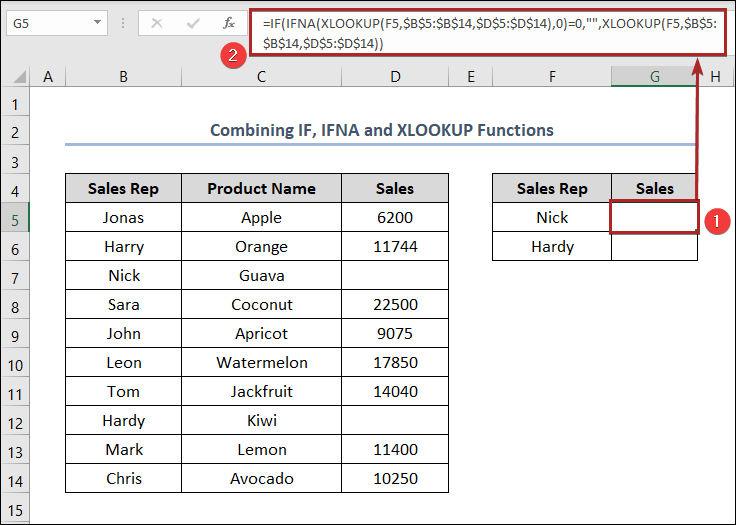
- Ku kituna, kaluaran ahir saperti kieu.
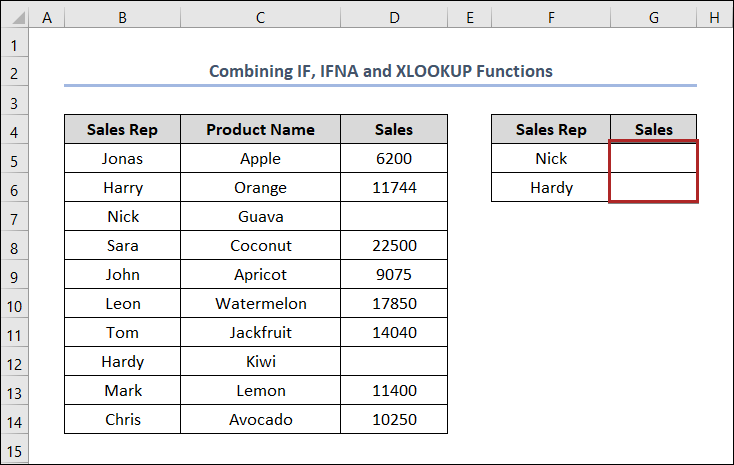
11. Ngagunakeun Fungsi IFERROR jeung XLOOKUP
Dina metodeu di handap ieu, urang bakal nganggo fungsi IFERROR sareng XLOOKUP pikeun kosong tibatan 0. Urang kedah milarian nilai anu teu aya dina set data urang. Dina kasus sapertos kitu, rumus bakal ngabalikeun sél kosong tibatan 0. Léngkah-léngkah metode ieu dirumuskeun kieu:
📌 Léngkah
- Utamina, pilih sél G5 .
- Ayeuna, tuliskeun rumus ieu dina sél.
=IFERROR(XLOOKUP(F5,$B$5:$B$14,$D$5:$D$14),"") Rumus Rumusna XLOOKUP(F5,$B$5:$B$14,$D$5:$D$14): Pungsi ieu néangan nilai sél F5 dina susunan data urang, nu locates dina rentang sél B5:B14 , sarta bakal nyitak nilai pakait dina rentang sél D5:D14 . Kusabab nilai dina Kolom D pikeun nilai F5 kosong, fungsina bakal ngabalikeun kami 0 . Upami teu kitu, éta bakal nyadiakeun kami kalawan étanilai.
IFERROR(XLOOKUP(F5,$B$5:$B$14,$D$5:$D$14),””): Fungsi IFERROR mariksa heula nilai tina fungsi XLOOKUP . Lamun hasil fungsi XLOOKUP nyaeta 0 , fungsi IFERROR balik kosong dina sél G5 . Upami teu kitu, pungsi ngabalikeun nilai fungsi XLOOKUP .
- Kantun, pencét kenop ENTER .
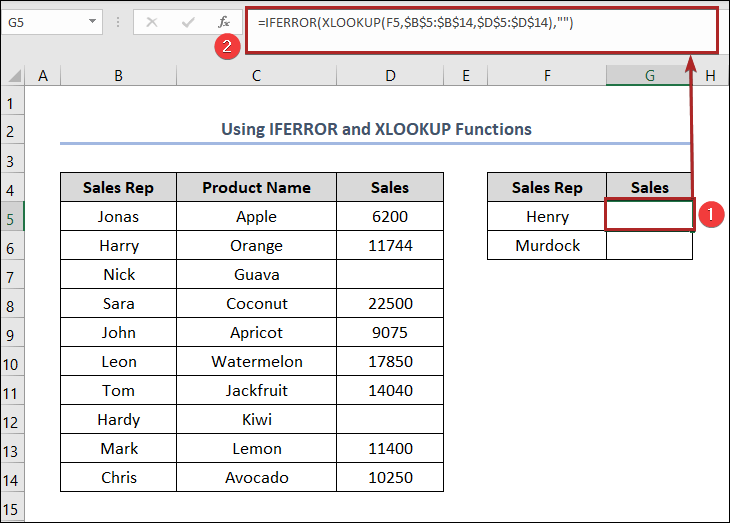
Ahirna, urang tiasa nyarios yén rumus urang tiasa dianggo sacara efektif, sareng XLOOKUP balik kosong tibatan 0.

12. Ngamangpaatkeun IF, IFERROR, LEN, jeung XLOOKUP Fungsi Pikeun Balik Kosong Gantina 0
Dina pendekatan di handap ieu, nu IF , IFERROR , LEN , jeung XLOOKUP fungsi bakal mantuan urang pikeun meunangkeun sél kosong tinimbang 0. Hayu urang masihan prosedur di handap hambalan-demi-hambalan:
📌 Léngkah-léngkahna
- Mimitina, pilih sél G5 .
- Sanggeus éta, tuliskeun rumus ieu kana sél.
=IFERROR(IF(LEN(XLOOKUP(F5,$B$5:$B$14,$D$5:$D$14))=0,"",XLOOKUP(F5,$B$5:$B$14,$D$5:$D$14)),"") Rumus Ngarecah XLOOKUP(F5,$B$5:$B$14,$D $5:$D$14): Pungsi ieu néangan nilai sél F5 dina susunan data urang, nu lokasina dina rentang sél B5:B14 , sarta bakal nyitak. nilai pakait dina rentang sél D5:D14 . Kusabab nilai dina Kolom D pikeun nilai F5 kosong, fungsina bakal ngabalikeun kami 0 . Upami teu kitu, éta bakal masihan kami nilai éta.
LEN(XLOOKUP(F5,$B$5:$B$14,$D$5:$D$14)): Fungsi ieu ngitung panjang karakter hasil nu didapat tina fungsi XLOOKUP . Dina hal ieu, nilaina 0 .
IF(LEN(XLOOKUP(F5,$B$5:$B$14,$D$5:$D$14))= 0, "", XLOOKUP(F5,$B$5:$B$14,$D$5:$D$14)): Fungsi IF mimiti mariksa nilai fungsi LEN . Lamun hasil fungsi LEN 0 atawa logikana bener, fungsi IF balik kosong dina sél G5 . Di sisi anu sanés, upami logikana palsu, fungsi éta ngabalikeun nilai fungsi XLOOKUP .
IFERROR(IF(LEN(XLOOKUP(F5,$B$5: $B$14,$D$5:$D$14))=0,"",XLOOKUP(F5,$B$5:$B$14,$D$5:$D$14)),"")): Fungsi ieu mariksa kaputusan fungsi IF . Lamun fungsina mulih sél kosong, fungsi IFERROR nembongkeun kami kosong. Upami teu kitu, pungsi bakal nembongkeun nilai sél nu cocog dina Kolom D .
- Sapertos biasa, pencét ENTER .
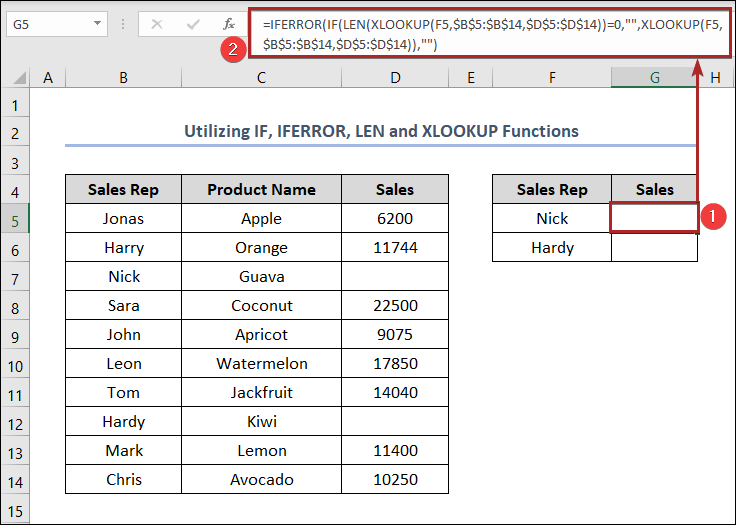
Ku kituna, urang bisa nyebutkeun yén rumus urang hasil gawéna, sarta XLOOKUP mulih kosong tinimbang 0.
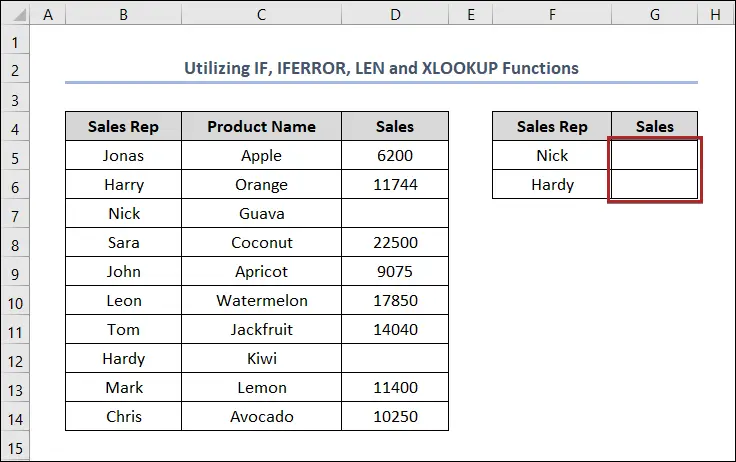
Bagian Praktek
Pikeun ngalakonan latihan ku sorangan kami geus disadiakeun bagian Praktek saperti ieu di handap dina unggal lambar di sisi katuhu. Punten laksanakeun ku nyalira.
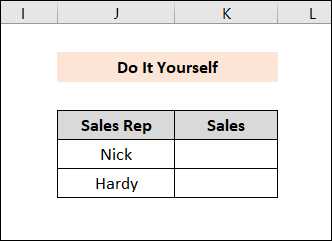
Kacindekan
Artikel ieu nyayogikeun solusi anu gampang sareng ringkes kumaha XLOOKUP bakal ngabalikeun kosong tibatan 0 . Tong hilapundeur file Praktek . Hatur nuhun pikeun maca tulisan ieu, kami ngarepkeun ieu mangpaat. Punten wartosan kami dina bagian koméntar upami anjeun gaduh patarosan atanapi saran. Mangga buka situs wéb kami Exceldemy pikeun ngajalajah langkung seueur.
di handap:📌 Léngkah-léngkah
- Saheulaanan, pilih sél G5 .
- Kadua, tuliskeun rumus ieu di handap.
=XLOOKUP(F5,$B$5:$B$14,$D$5:$D$14,"") Rumus Rumus
Di dieu, F5 ngagambarkeun lookup_value . Dina hal ieu, éta Alex .
B5:B14 nyaéta lookup_array . Dina set data ieu, éta nami Sales Rep .
D5:D14 nyaéta return_array , dimana fungsina milarian hasilna. . Dina kaayaan urang, éta jumlah Penjualan .
Kami nganggo “” kanggo [if_not_found] . Janten, upami fungsina henteu mendakan anu cocog, éta bakal ngabalikeun rohangan kosong dina sél kaluaran.
Dolar ( ﹩ ) tanda dipaké pikeun méré rujukan mutlak.
- Teras, pencét ENTER .
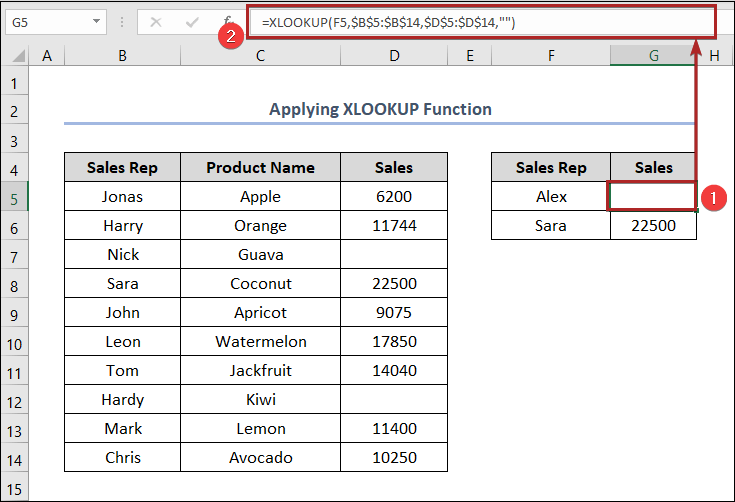
- Salajengna, klik dua kali ikon Fill Handle pikeun nyalin rumus ka sél G6 .

- Anjeun bakal meunang sél kosong pikeun dua nilai.

Di dieu, sél G6 boga kaluaran sabab aya dina Kolom B sareng gaduh masing-masing Penjualan jumlahna.
Baca Seueurna: Excel IFERROR Fungsi pikeun Ngabalikeun Kosong Gantina 0
2. Ngagunakeun Pilihan Lanjutan Pikeun Jieun XLOOKUP Balik Kosong Gantina 0
Anjeun bisa nyieun fungsi XLOOKUP mulangkeun sél kosong tinimbang 0 dina hiji cara elegan. Anjeun tiasa ngagunakeun pilihan Excel canggih pikeun ngalakukeun éta. Turutan léngkahdi handap.
📌 Léngkahna
- Mimitina, pilih sél G5 .
- Kadua , témpélkeun rumus di handap ieu kana Formula Bar .
=XLOOKUP(F5,$B$5:$B$14,$D$5:$D$14) Éta rumus anu sami sareng anu urang dianggo dina Metoda 1 .
- Teras, pencét kenop ENTER .

- Ayeuna, buka tab File .
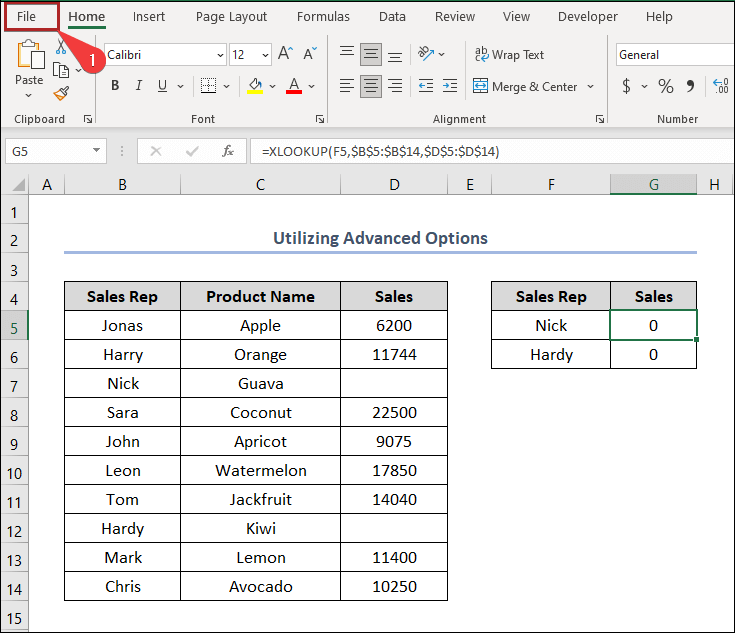
- Salajengna, pilih Options tina ménu. .

- Ujug-ujug, jandela Excel Options bakal muka.
- Teras, pindah ka Tab Advanced ,
- Engke, pupus centang kotak Témbongkeun nol dina sél nu boga nilai nol dina bagian Pilihan tampilan pikeun LKS ieu .
- Ahirna, klik OK .
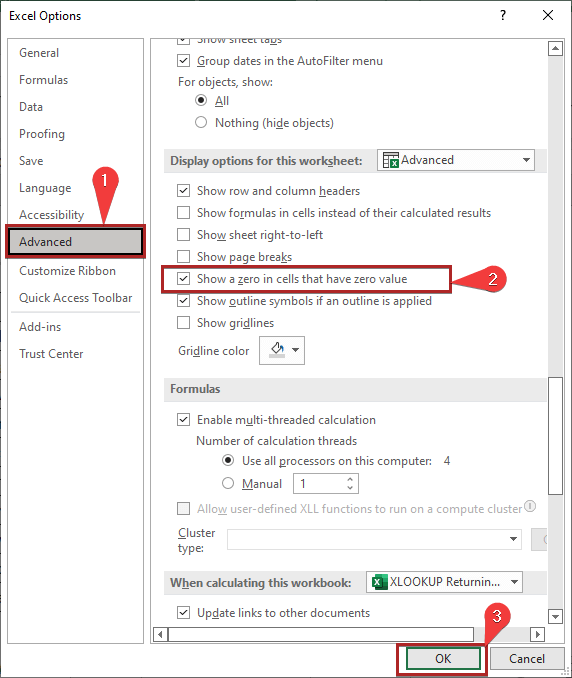
- Dina titik ieu, anjeun bakal meunang dua sél kosong.

Baca Selengkapnya: Kumaha Nerapkeun VLOOKUP Pikeun Ngabalikeun Kosong Gantina 0 atanapi NA
3. Ngagunakeun Format Nomer Kustom
Pilihan séjén pikeun fungsi XLOOKUP ngabalikeun kosong tibatan 0 nyaéta make format angka custom . Hayu urang ngaliwatan prosedur di handap.
📌 Léngkah-léngkah
- Di awal, pilih sél G5 .
- Teras, tuliskeun rumus ieu di handap.
=XLOOKUP(F5,$B$5:$B$14,$D$5:$D$14) Itu rumus anu sarua anu ku urang dipake dina Métode 1 .
- Sanggeus éta, pencét tombol ENTER .
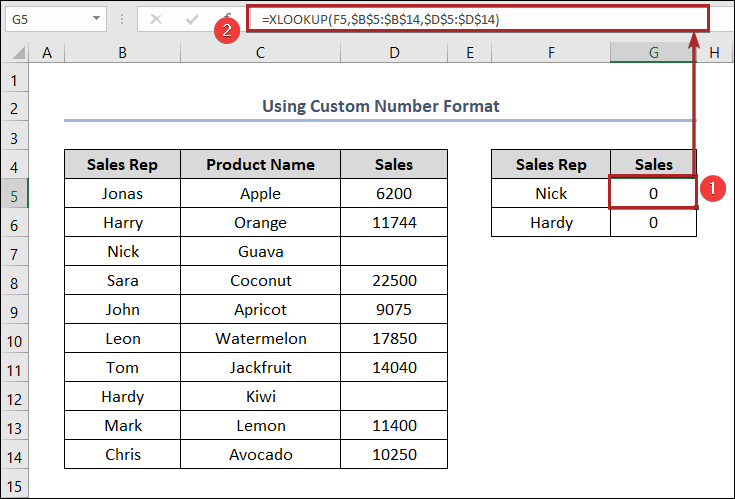
- Ayeuna, pilih sél dina G5:G6 rentang.
- Teras, pencét CTRL+1 dina kibor anjeun.

- Ku kituna, bakal muka. nepi ka wizard Format Cells .
- Dina titik ieu, pilih Custom dina daptar Kategori .
- Terus, tulis turun 0;-0;;@ dina kotak Tipe.
- Pamungkas, klik OK .
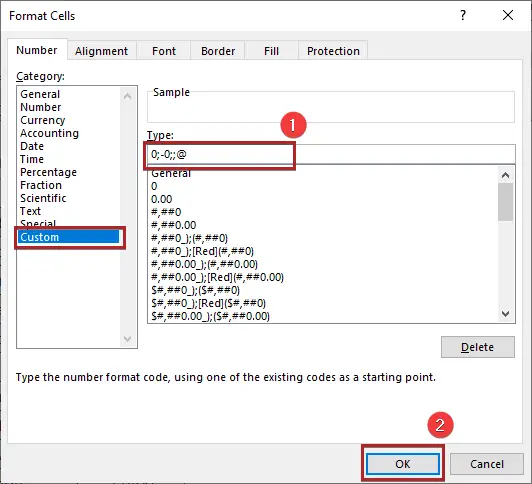
- Bakal mulangkeun urang kana lembar kerja.
- Jeung, urang bisa nempo yén dua sél éta kosong.
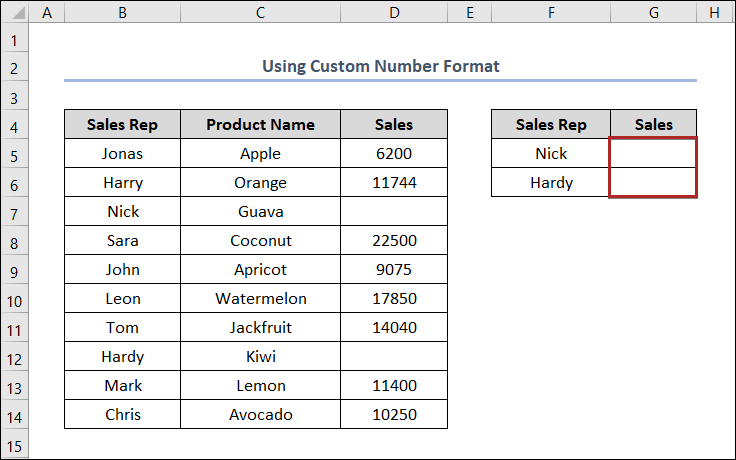
Baca Selengkapnya: Kumaha Ngantunkeun Sél Kosong Lamun Teu Aya Data dina Excel (5 Cara)
4. Nerapkeun Formatting Kondisi
Urang tiasa ngarengsekeun masalah ku cara nerapkeun aturan Format Kondisi . Hayu urang ngajalajah léngkah-léngkah metodeu.
📌 Léngkah-léngkah
- Saheulaanan, pilih sél G5 jeung tuliskeun rumusna sarua jeung Metode 1 .
=XLOOKUP(F5,$B$5:$B$14,$D$5:$D$14,"") - Kadua, pencet ENTER .
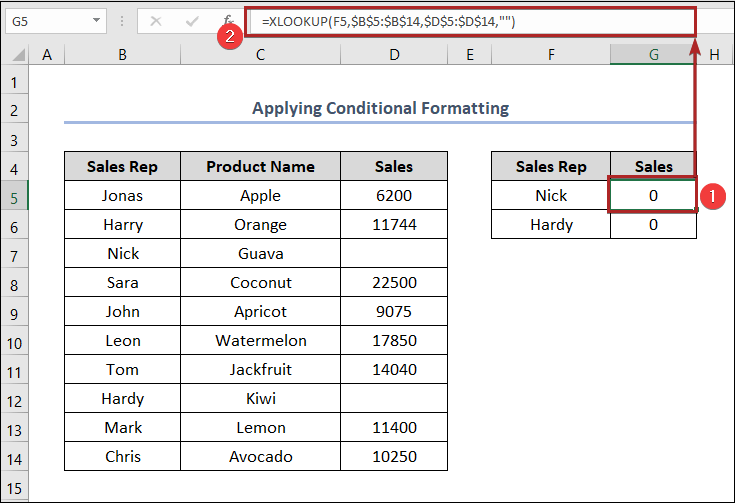
- Engke, pilih sél dina rentang B4:G14 .
- Salajengna, buka tab Home .
- Sanggeus éta, pilih drop-down Format Kondisi dina grup Gaya .
- Panungtungan , pilih Aturan Anyar tina daptar turun-handap.

- Antukna, bakal muka Format Anyar. Aturan kotak dialog.
- Ayeuna, pilih Format waé sél nu ngandung dina bagian Pilih Tipe Aturan .
- Terus, pilih sarua jeung tina daptar.
- Sanggeus éta,tulis 0 dina kotak saperti dina gambar di handap ieu.
- Engke, klik tombol Format .

- Tapi, éta muka kotak dialog Format Sél .
- Mimitina, buka tab Font .
- Kadua, pilih daptar lungsur Warna .
- Katilu, pilih Bodas, Latar 1 tina kelir nu sadia.
- Panungtungan, klik OK .

- Éta mulangkeun urang ka kotak dialog Aturan Format Anyar .
- Ahirna, klik OK .

- Tapi, urang tiasa ningali sél ieu kosong sapertos dina gambar di handap ieu.
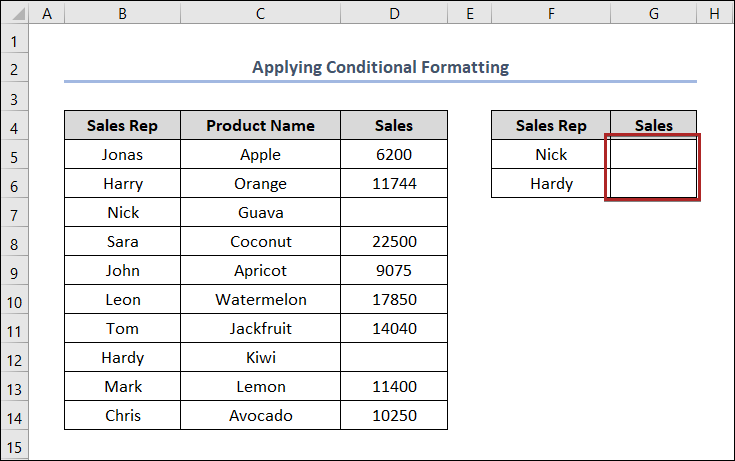
Bacaan Sarupa
- Kumaha carana malire Sél Kosong dina Excel Bar Chart (4 Gampang Métode)
- Abaikan Runtuyan Kosong dina Legend of Excel Chart
- Kumaha Nyumputkeun Niléy Nol dina Excel Pivot Table (3 Métode Gampang)
5. Ngagunakeun Fungsi IF jeung XLOOKUP Pikeun Balik Kosong Gantina 0
Dina metoda ieu, urang bade nganggo IF jeung XLOOKUP f Unctions mun kosong tinimbang 0. Léngkah-léngkah prosés ieu dirumuskeun di handap:
📌 Léngkah
- Kahiji, pilih sél G5 .
- Ayeuna, tuliskeun rumus ieu kana sél.
=IF(XLOOKUP(F5,$B$5:$B$14,$D$5:$D$14)="","",XLOOKUP(F5,$B$5:$B$14,$D$5:$D$14)) Rumus Rumus XLOOKUP(F5,$B$5:$B$14,$D$5:$D$14):Ieu fungsi néangan nilai tina sél F5dina dataset kami, anu lokasina direntang sél B5:B14, sarta bakal nyitak nilai pakait dina rentang sél D5:D14. Kusabab nilai dina Kolom Dpikeun nilai F5kosong, fungsina bakal ngabalikeun kami 0. Upami teu kitu, éta bakal masihan kami nilai éta.
IF(XLOOKUP(F5,$B$5:$B$14,$D$5:$D$14)="","",XLOOKUP(F5,$B$5:$B$14,$D$5 :$D$14): Fungsi IF mariksa heula nilai fungsi XLOOKUP . Lamun fungsi XLOOKUP balik kosong atawa logika bener, fungsi IF balik kosong dina sél G5 . Di sisi anu sanés, upami logikana salah, fungsi éta ngabalikeun nilai fungsi XLOOKUP .
- Sanggeus éta, pencét ENTER .

- Anjeun bakal ningali rumusna ngabalikeun sél kosong tinimbang 0 .
- Teras, klik dua kali ikon Fill Handle pikeun nyalin rumus ka sél G6 .

- Anjeun bakal nampi sél kosong pikeun dua nilai.

Ku kituna, urang tiasa nyarios yén rumus urang tiasa dianggo sampurna, sareng XLOOKUP mulihkeun kosong tinimbang 0 .
6. Ngamangpaatkeun Fungsi IF, LEN, jeung XLOOKUP
Dina prosés ieu, urang bakal ngagunakeun IF , LEN , sareng XLOOKUP fungsina pikeun kosong tibatan 0 . Léngkah-léngkah pendekatan ieu dirumuskeun kieu:
📌 Léngkah-léngkah
- Mimitina, pilih sél G5 .
- Sanggeus kitu, tulisturunkeun rumus di handap ieu kana sél.
=IF(LEN(XLOOKUP(F5,$B$5:$B$14,$D$5:$D$14))=0,"",XLOOKUP(F5,$B$5:$B$14,$D$5:$D$14)) Rumus Ngarecah XLOOKUP(F5,$B$5:$B$14,$D$5:$D$14):Pungsi ieu néangan nilai sél F5dina susunan data urang, nu lokasina dina rentang sél. B5:B14, sarta éta bakal nyitak nilai pakait dina rentang sél D5:D14. Kusabab nilai dina Kolom Dpikeun nilai F5kosong, fungsina bakal ngabalikeun kami 0. Upami teu kitu, éta bakal masihan kami nilai éta.
LEN(XLOOKUP(F5,$B$5:$B$14,$D$5:$D$14)): Fungsi ieu ngitung panjang karakter hasil nu didapat tina fungsi XLOOKUP . Dina hal ieu, nilaina 0.
IF(LEN(XLOOKUP(F5,$B$5:$B$14,$D$5:$D$14))=0,"",XLOOKUP (F5,$B$5:$B$14,$D$5:$D$14)): Fungsi IF mimiti mariksa nilai fungsi LEN . Lamun hasil fungsi LEN 0 atawa logikana bener, fungsi IF balik kosong dina sél G5 . Di sisi anu sanés, upami logikana palsu, fungsi éta ngabalikeun nilai fungsi XLOOKUP .
- Sanggeus éta, pencét kenop ENTER .
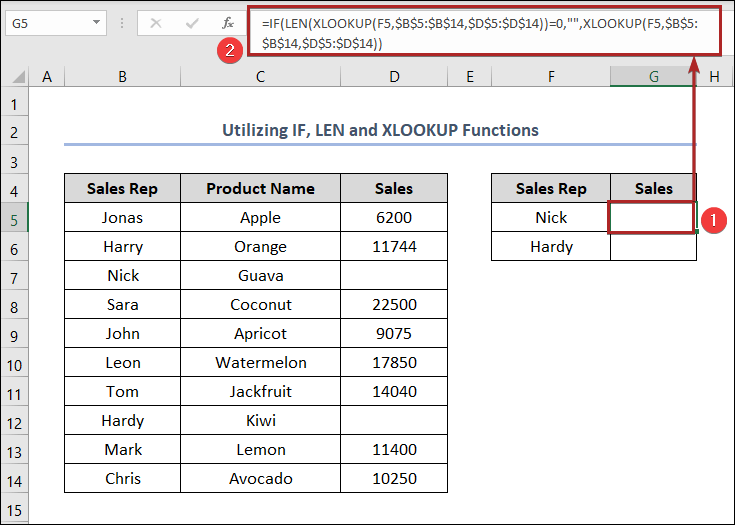
- Ayeuna, pake ikon Eusian Cecekelan tur meunangkeun sél kosong pikeun dua nilai.

7. Nerapkeun Fungsi IF, LET, jeung XLOOKUP Pikeun Ngabalikeun Kosong Gantina 0
Dina pendekatan ieu, IF , LET , jeung XLOOKUP fungsi bakal nulungan urang kosongtina 0. Léngkah-léngkah prosedur ieu dirumuskeun di handap:
📌 Léngkah
- Mimitina, pilih sél G5 .
- Sanggeus kitu, tuliskeun rumus di handap ieu kana sél.
=LET(x,XLOOKUP(F5,$B$5:$B$14,$D$5:$D$14),IF(x="","",x)) Rumus Ngarecah XLOOKUP(F5,$B$5:$B$14,$D$5:$D$14):Pungsi ieu néangan nilai sél F5dina susunan data urang, nu lokasina dina rentang sél B5:B14, sarta bakal nyitak nilai pakait dina rentang sél D5:D14. Kusabab nilai dina Kolom Dpikeun nilai F5kosong, fungsina bakal ngabalikeun kami 0. Upami teu kitu, éta bakal masihan kami nilai éta.
LET(x,XLOOKUP(F5,$B$5:$B$14,$D$5:$D$14),IF(x=””,””,x): Fungsi LET nyieun variabel ngaranna x . Lajeng, éta ngagunakeun hasil tina fungsi XLOOKUP pikeun nangtukeun nilai x . Sanggeus éta, ngagunakeun fungsi IF , urang diselapkeun logika. Lamun x kosong, balikkeun string kosong ( “” ). Upami teu kitu, balikkeun nilai x .
- Teras, pencét kenop ENTER dina kibor anjeun.
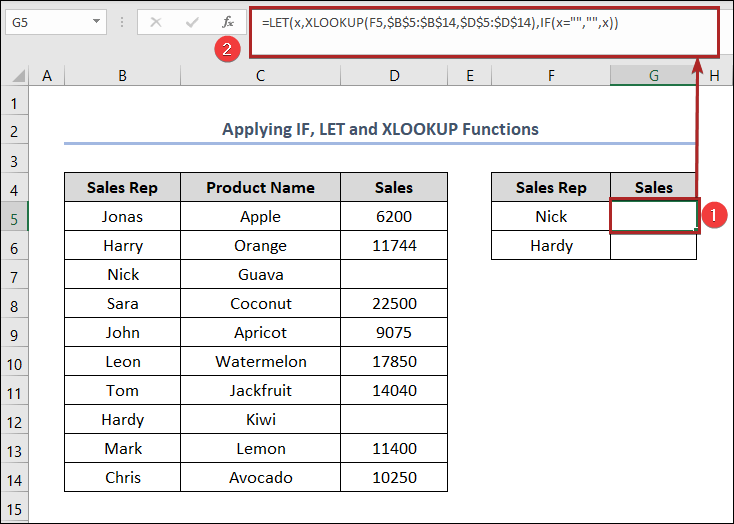
- Ku kituna, kaluaran ahir kasampak kawas di handap ieu.

8. Ngagunakeun Fungsi IF, ISBLANK, jeung XLOOKUP
Dina pendekatan ieu, fungsi IF , ISBLANK , sareng XLOOKUP bakal ngabantosan urang pikeun kosong tibatan 0. Léngkah-léngkah prosedur ieu dibéréndélkeun di handap:
📌 Léngkah-léngkah
- Ti mimiti, pilih sél G5 terus tuliskeun rumus ieu dina sél.
=IF(ISBLANK(XLOOKUP(F5,$B$5:$B$14,$D$5:$D$14)),"",XLOOKUP(F5,$B$5:$B$14,$D$5:$D$14)) Rumus Rumusna XLOOKUP(F5,$B$5:$B$14,$D$5:$D$14):Fungsi ieu néangan nilai sél F5dina susunan data urang, nu locates dina rentang sél B5:B14, sarta bakal nyitak nilai pakait dina rentang sél D5:D14. Kusabab nilai dina Kolom Dpikeun nilai F5kosong, fungsina bakal ngabalikeun kami 0. Upami teu kitu, éta bakal masihan kami nilai éta.
ISBLANK(XLOOKUP(F5,$B$5:$B$14,$D$5:$D$14)): Fungsi ieu mariksa hasil tina fungsi XLOOKUP . Lamun sél kosong fungsi bakal balik BENER . Upami teu kitu, éta bakal balik PALSU . Dina hal ieu, nilaina BENER .
IF(ISBLANK(XLOOKUP(F5,$B$5:$B$14,$D$5:$D$14)), ””, XLOOKUP(F5,$B$5:$B$14,$D$5:$D$14)): Fungsi IF mimiti mariksa nilai fungsi ISBLANK . Lamun hasil fungsi ISBLANK leres , fungsi IF bakal kosong dina sél G5 . Di sisi anu sanés, upami logikana palsu , fungsina ngabalikeun nilai fungsi XLOOKUP .
- Engké, pencét ENTER .

- Ku kituna, kaluaran ahir kasampak kawas di handap.

Bacaan Sarupa
- Kumaha Nyabut Nol di Hareupeun Nomer

